Google Shopping untuk WooCommerce: Cara Mengatur Umpan Produk Anda
Diterbitkan: 2018-07-27Iklan Google Shopping — iklan produk grafis yang Anda lihat di bagian atas halaman hasil pencarian — adalah cara visual dan dinamis untuk menarik pembeli online ke toko Anda langsung dari Google.
Jika Anda menjual dengan WooCommerce, produk Anda juga dapat muncul di sana! Untuk menjalankan iklan Belanja, Anda memerlukan umpan produk untuk dibagikan dengan Google — dan ada ekstensi, seperti Umpan Produk Google WooCommerce, yang dibuat khusus untuk membantu Anda melakukannya.
Iklan Belanja Google Meningkatkan Visibilitas dan Konversi
Iklan Shopping muncul sebelum iklan teks Google, dan menyertakan data produk dasar seperti judul, gambar, harga, dan ulasan, serta promosi:
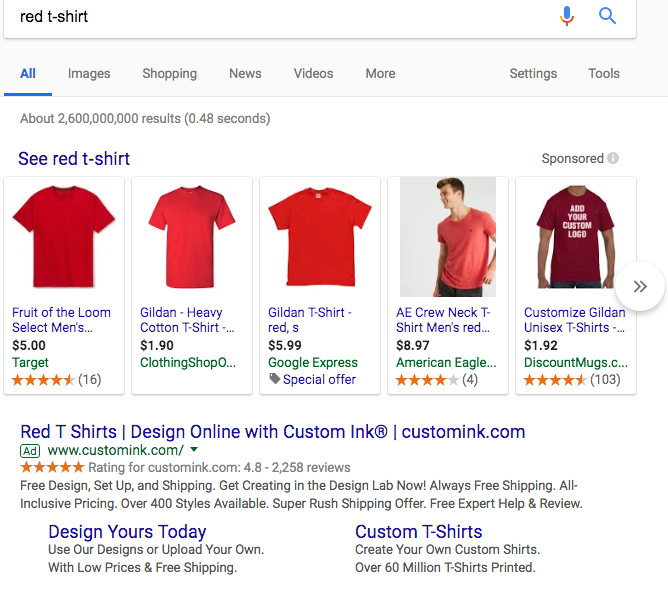
Anda mengontrol informasi produk yang ditampilkan, yang memudahkan pelanggan untuk menemukan item persis yang mereka cari — dan karena itu lebih mungkin untuk melakukan pembelian.
Iklan Google Belanja memiliki beberapa keunggulan dibandingkan iklan berbasis teks biasa :
- Iklan Shopping menyertakan gambar, sehingga pengguna dapat langsung melihat apakah produk Anda adalah yang mereka telusuri (atau tidak). Ini mengoptimalkan pengeluaran iklan Anda.
- Mereka menyertakan harga, jadi ketika seseorang mengeklik iklan, itu merupakan indikator kuat bahwa mereka tertarik untuk membeli dan cenderung berkonversi.
- Produk Anda muncul di lebih banyak tempat di Halaman Hasil Mesin Pencari, yang berarti lebih banyak eksposur dan lebih banyak peluang untuk klik.
- Biaya per klik biasanya sama dengan yang Anda bayarkan dalam kampanye penelusuran non-merek, dan rasio konversi Anda biasanya akan sedikit lebih tinggi daripada non-merek.
Sebaiknya jalankan iklan teks dan iklan Belanja agar memiliki visibilitas tinggi dan memaksimalkan pemirsa Anda .
Untuk membuat iklan Shopping, Google memerlukan info produk Anda, yang dapat Anda bagikan melalui feed. Berikut cara membuatnya untuk produk Anda.
Cara Membuat Umpan Produk Anda untuk Google
Umpan informasi produk yang akurat merupakan prasyarat untuk menyiapkan Iklan Belanja. Umpan disinkronkan ke akun Google Merchant Center.
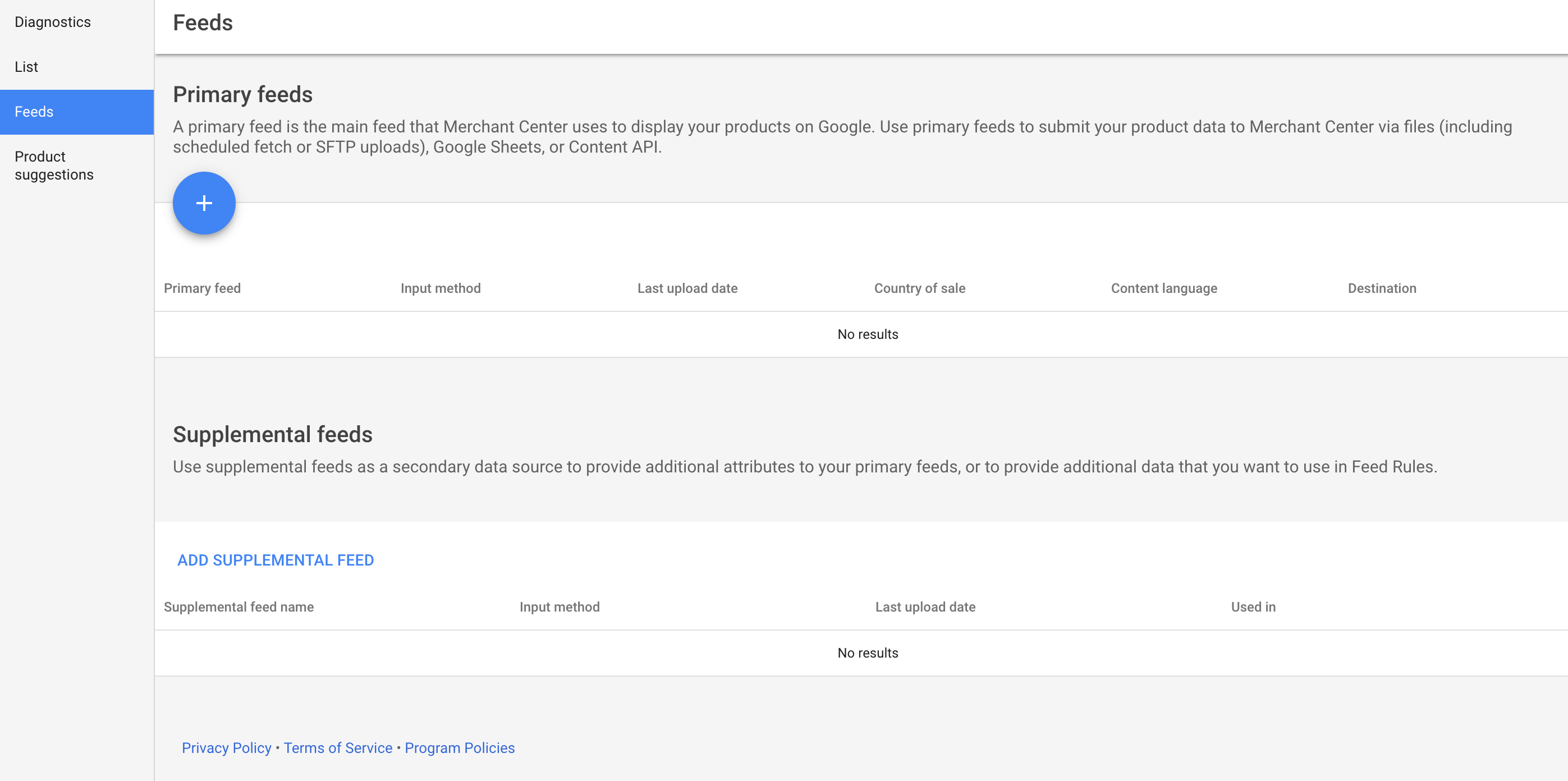
Ada beberapa kategori wajib yang harus disertakan Produk Google Anda:
- Judul Produk (maksimum 150 karakter)
- Deskripsi (maksimal 5.000 karakter)
- gambar produk
- Harga
- Nomor Barang Perdagangan Global (Referensi UPC, EAN, atau ISBN produk)
- Merek
- Nomor Suku Cadang Pabrik (atau SKU)
- Kategori Produk Google
Untuk item tertentu, seperti pakaian dan aksesori, Anda harus menyertakan detail seperti:
- Warna
- Bahan
- Pola
- Ukuran
- Jenis kelamin
Secara keseluruhan: praktik terbaik saya adalah memasukkan atribut sebanyak mungkin .
Umpan didukung dalam dua format: teks biasa (.txt) dan Bahasa Markup yang Dapat Diperluas, atau XML (.xml).

Ada dua metode untuk membuat file feed Anda:
- Manual : Dengan Google Spreadsheet yang terdaftar di akun Merchant Center Anda, atau file .txt yang diekspor dari editor spreadsheet mana pun
- Otomatis : Dengan ekstensi WooCommerce yang dibuat khusus yang secara otomatis membuat dan menyinkronkan umpan ke Google
Ketika datang ke ekstensi untuk membuat feed, ada beberapa opsi yang tersedia di web. Kami merekomendasikan Umpan Produk Google WooCommerce dari pasar resmi WooCommerce.com — dengan empat pembaruan tahun ini, ekstensi ini adalah pilihan yang solid dan menyertakan dukungan email jika dan saat Anda membutuhkannya. Ini mendukung beberapa umpan termasuk Google, Bing, dan ulasan Produk Google.
Untuk sisa artikel ini, kami akan memandu Anda melalui cara menyiapkan umpan dengan Umpan Produk Google WooCommerce.
Umpan Produk Google WooCommerce: Sinkronisasi Otomatis
Ekstensi Umpan Produk Google WooCommerce memungkinkan Anda memilih bidang apa yang akan disertakan dan hasil akhirnya adalah umpan otomatis penuh yang berisi semua informasi produk Anda dan variasi dalam format yang benar untuk Google. Anda juga bisa:
- Tambahkan bidang data tambahan, sesuai keinginan, untuk produk dan variasi khusus Anda.
- Siapkan informasi pada tingkat kategori untuk diterapkan ke produk dalam kategori tertentu.
- Tetapkan default seluruh toko yang berlaku untuk semua produk.
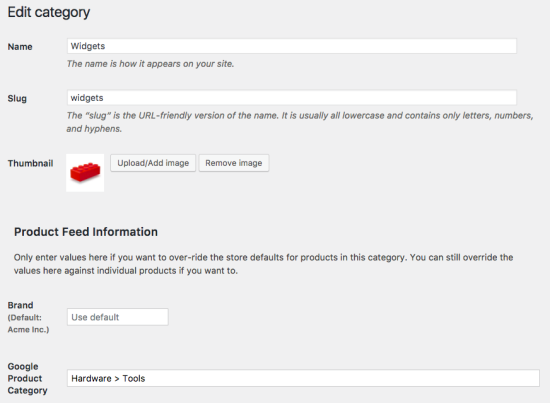
Berikut adalah lima langkah untuk memulai dari nol hingga menjalankan iklan Google Shopping untuk produk WooCommerce Anda:
- Beli dan aktifkan ekstensi Umpan Produk Google WooCommerce.
- Buka wp/admin → WooCommerce → Pengaturan → Umpan Produk dan pilih atribut data produk yang Anda inginkan untuk umpan Anda:
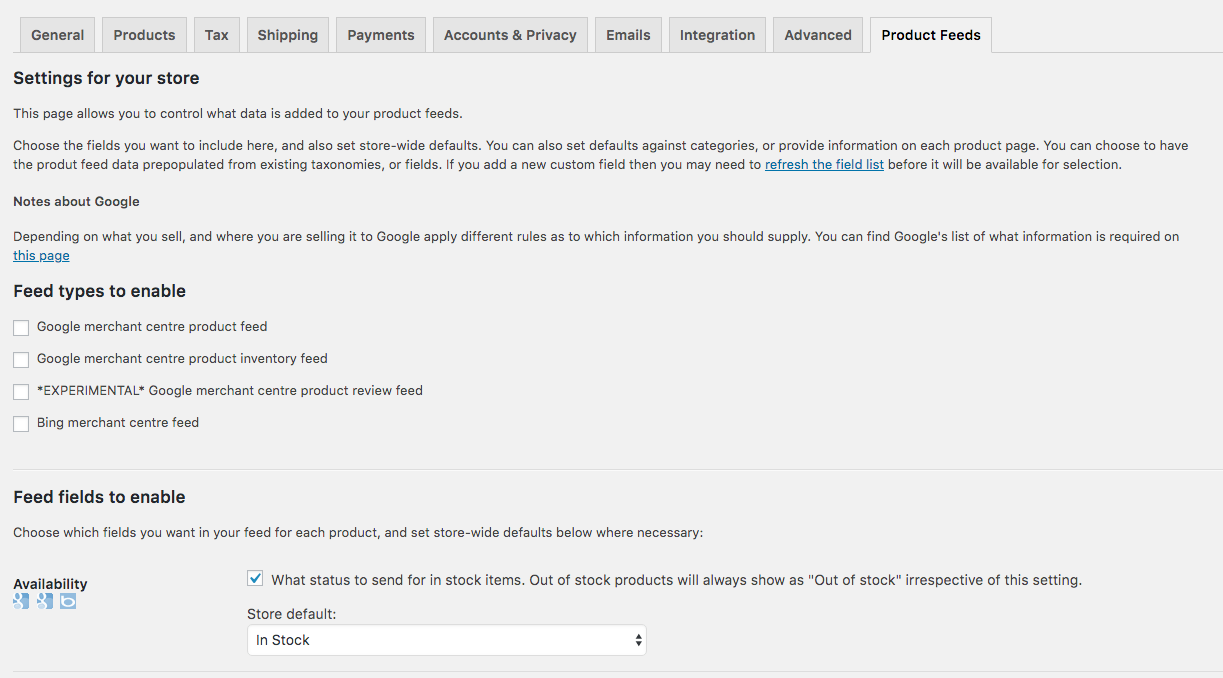
- Daftar untuk mendapatkan akun Google Merchant Center gratis. Ikuti langkah-langkahnya, termasuk menempelkan beberapa kode ke file tema toko Anda untuk memverifikasi URL Anda.
- Siapkan dan ambil umpan Anda. Tambahkan URL umpan unik dari layar Umpan Produk di wp-admin ke akun Google Anda. Ini akan terlihat seperti http://www.example.com/?woocommerce_gpf=google.
- Tautkan akun Google Merchant Center Anda ke akun AdWords Anda, dan mulai beriklan! Ingatlah untuk mengawasi iklan Anda dan pastikan mereka menguntungkan.
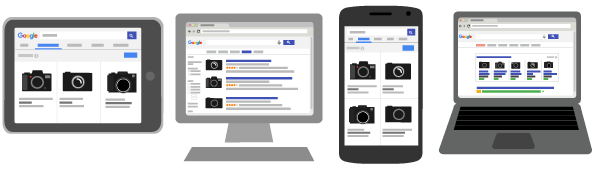
Manfaatkan Google Belanja dengan WooCommerce
Mengirim umpan real-time produk Anda ke Google membuat produk Anda lebih mudah ditemukan di penelusuran Google. Di samping iklan teks atau iklan bergambar biasa, iklan eCommerce berbiaya tinggi ini terbukti mendorong konversi dan mendatangkan lebih banyak pembeli yang tepat ke toko Anda.
Untuk informasi selengkapnya tentang manfaat iklan Google Shopping dan cara meluncurkannya, kunjungi FirstTracks Marketing .
